Gdje preuzeti aplikacije na Android s računala. Instaliranje aplikacija iz izvora trećih strana i APK datoteka
Najpopularniji među proizvođačima tableta operativni sustav Android uključuje postavljanje aplikacija korištenjem glavnog komunikacijskog kanala putem Marketa, koji korisniku uređaja prikazuje novosti među onima koji su objavljeni korisni programi, igre, knjige i filmovi.
Pogledajmo pobliže vrste i faze mehanizma za instaliranje igara za tablet uređaj. Među glavnim metodama kopiranja igara postoje dvije relativno jednostavne i brze:
- postavljanje putem *.apk aplikacije;
- uređaj koji koristi internet.
Prvi način uključuje pretraživanje Interneta za datoteku s igrama u *.apk formatu. Odmah vas upozoravamo da je bolje koristiti provjerene, sigurne stranice, inače postoji velika vjerojatnost zaraze vašeg gadgeta zlonamjernim virusima.
Nakon preuzimanja programa koji vam se sviđaju, idite na stavku Android izbornika "Postavke", zatim idite na karticu "Aplikacije". U njemu dopuštamo materijale iz nepoznatog izvora.
Datoteka se kopira u posebno stvorenu mapu na tabletu putem flash pogona ili mini-USB-a. Najprikladniji način za stvaranje mape za igre je u datoteci "Igre", koja je automatski dostupna u memoriji na svim uređajima opisanog operativnog sustava.
Možete ga pronaći putem bilo kojeg upravitelja datoteka, na primjer, ThinkFree Office. Nakon što vlasnik tableta pronađe preuzetu igru, treba je instalirati.
Druga opcija provodi se na plaćenoj stranici https://play.google.com/store, što je apsolutno bezopasno s gledišta stranih prijetnji.
Preuzimanje se događa u obliku kupnje igre od interesa. Kopiranje i instaliranje informacija ne događa se automatski i korisnik ne mora stvarati mape za igre.
Dva neophodna uvjeta za kupnju:
- dostupnost sredstava za plaćanje i povezanost,
- radni internet.
Ako se igra sprema zajedno s predmemorijem, tada je put do željenu mapu može se instalirati pomoću izvornog mjesta preuzete igre.
Kako stvoriti mapu na tabletu
Dodatne mape mogu se stvoriti u memoriji samog tableta i na njemu dodatna karta memorija. Prvo morate premjestiti potrebne prečace na područje radne površine. Ako zgrabite prečac i premjestite ga na drugi, mapa će se automatski generirati. Možete ga lako preimenovati ako želite.
Drugi način za stvaranje mape je kontinuirani pritisak na prazan prostor na radnoj površini nekoliko sekundi. Vidjet ćete skočni izbornik iz kojeg trebate odabrati karticu "Folder".
Zahvaljujući tome što operacijska sala Android sustav karakterizira gotovo potpuna otvorenost - ako želite, instalirajte aplikacije ne iz Play Store, izbjegavanje plaćanja; Ako želite, hakirajte igre i uzmite milijune novca od igara besplatno; ako želite, kopajte sistemske datoteke- s njim možete učiniti sve.
Ali kada pokušate preuzeti igru ili aplikaciju s nekog izvora, APK datoteka se preuzima. I potpuno je nejasno što s tim učiniti. Windows nije upoznat s ovim proširenjem i neće otvoriti datoteku. A ako je jednostavno spustite na memorijsku karticu svog pametnog telefona ili tableta, željena aplikacija ili igra neće se pojaviti na popisu instaliranih.
Hajde da shvatimo kako pravilno instalirati aplikacije na Android i gdje preuzeti APK datoteke.
Priprema za instaliranje aplikacija na Android
Prije nego što instalirate bilo koju aplikaciju na svoj Android uređaj, morate je pripremiti. Ovo se radi jednom i dodatne postavke ne zahtijeva.
Korak 1: Kako omogućiti instalaciju aplikacija iz izvora trećih strana
Unatoč činjenici da Android podržava instaliranje aplikacija ne samo iz Trgovine Play, ova je značajka prema zadanim postavkama onemogućena. Često takav softver, dobiven od izvori trećih strana, zaražen je virusima (da, postoje i virusi za Android!) ili adwareom, a sam operativni sustav je zaštićen od takvih “štetočina”.
Stoga je potrebno isključiti zaštitu.
Da biste to učinili, morate otvoriti aplikaciju Postavke. Tamo ćete pronaći stavku "Sigurnost". Sukladno tome, sadržavat će "Izvore trećih strana". Zadnja točka može imati nešto drugačiji naziv, ali suština je ista.
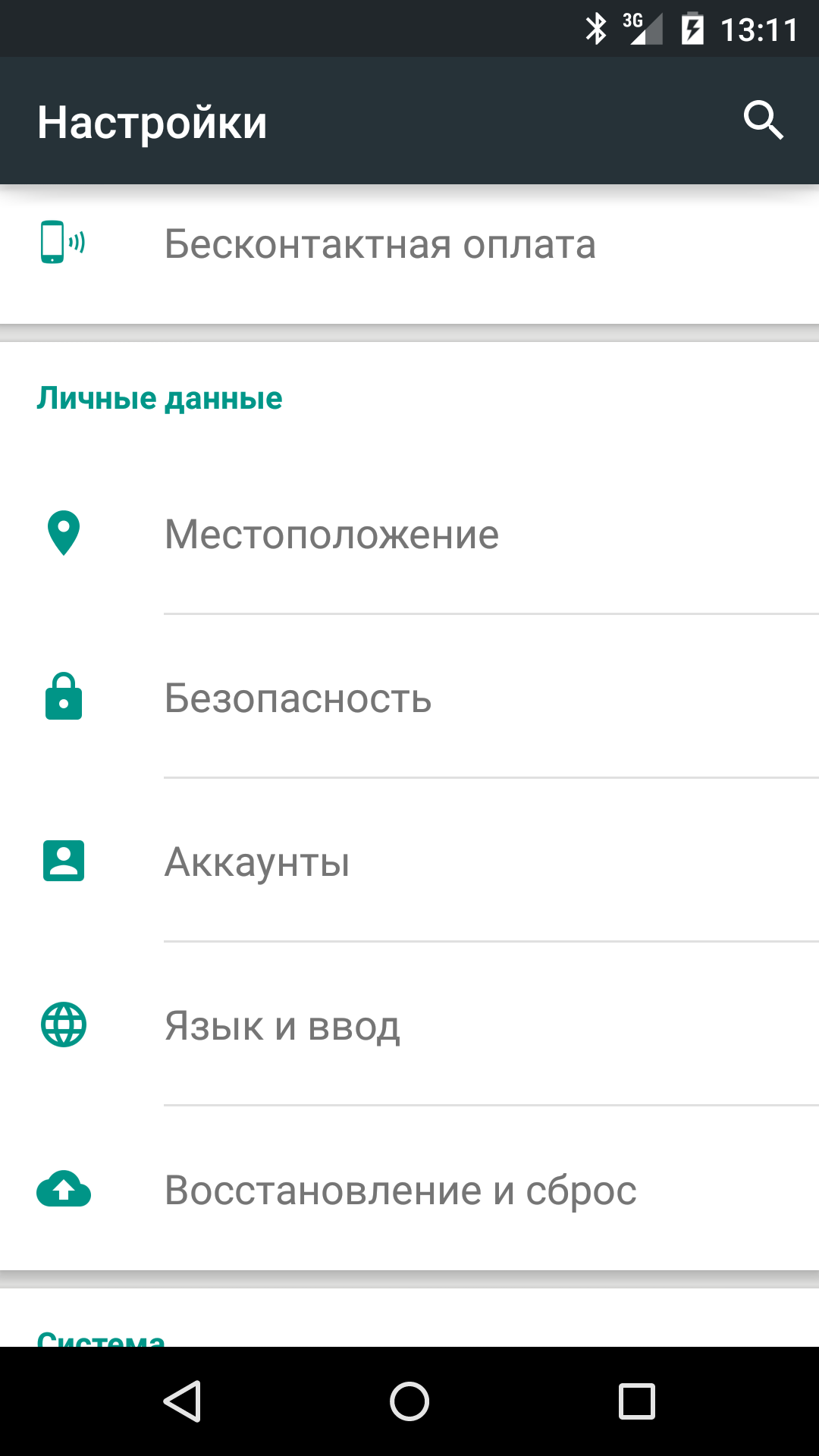
Ako potvrdni okvir pokraj stavke "Izvori treće strane" nije označen, potrebno ga je označiti u skladu s tim. Pojavit će se prozor u kojem Android prijeti svim kaznama neba. Morate kliknuti OK.
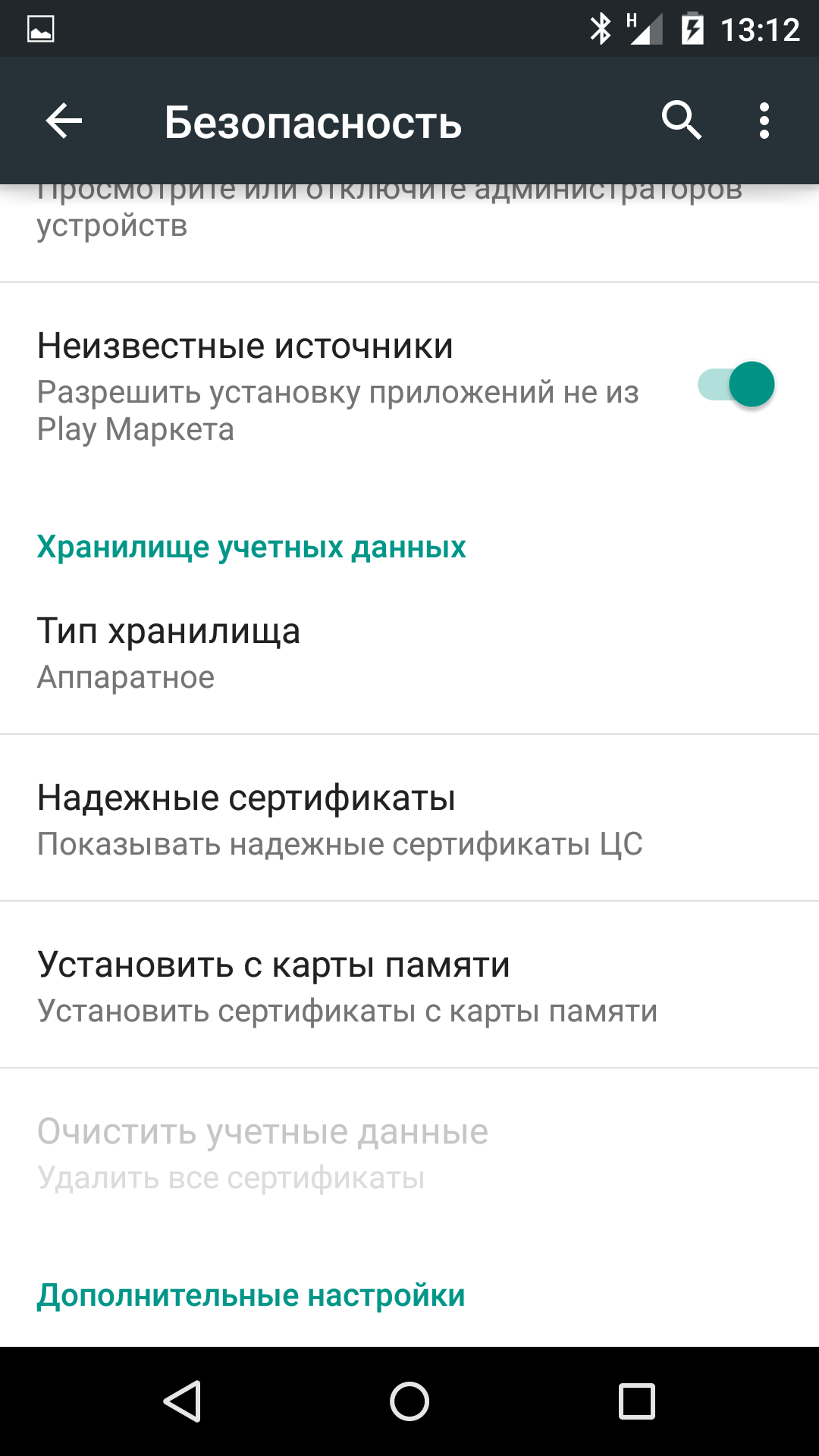
To je to, nevjerojatni ste! Dopuštena je instalacija iz izvora trećih strana.
Faza 2. Preuzmite upravitelj datoteka za Android
Sljedeće što trebate učiniti je instalirati upravitelj datoteka(Explorer) na vašem Android uređaju. Velike su šanse da je već instaliran! Samo ga trebate pronaći.
Na primjer, pametni telefoni i tableti tvrtke Sony često su opremljeni aplikacijom Astro Upravitelj datoteka. Ovo je ono što vam treba. Samsung uređaji imaju instaliranu aplikaciju Files. Ostali programi mogu se instalirati na pametne telefone i tablete drugih proizvođača - ES File Manager, File Manager itd.
Ako odgovarajući program nije pronađen, uvijek ga možete preuzeti s Marketa!
Za "slabe" uređaje preporučujemo ES File Manager - izvrstan i vrlo funkcionalan upravitelj datoteka s minimalnom potrošnjom resursa; ili Cabinet Beta – prekrasan upravitelj datoteka sa sučeljem Material Design.
Trebat će nam upravitelj datoteka kako bismo pronašli APK datoteku kopiranu na telefon/flash disk i instalirali je.
Tada se mogu izbrisati. Jednostavno i detaljne upute za deinstalaciju je dano u članku "".
Faza 3. Preuzmite APK
I na kraju, trebamo stvarnu APK datoteku aplikacije ili igre koju želimo instalirati.
Gdje staviti APK datoteke na Android?
Dakle, primljeno je dopuštenje za instaliranje aplikacija iz izvora trećih strana, instaliran je upravitelj datoteka, APK datoteka je preuzeta i "leži" na računalu. Gdje bismo ga zapravo trebali baciti?
Da, bilo gdje!
Želite li ga kopirati na memorijsku karticu? U unutarnja memorija? U bilo koju mapu na vanjskoj ili unutarnjoj memoriji? Molim! Glavna stvar je zapamtiti mjesto.
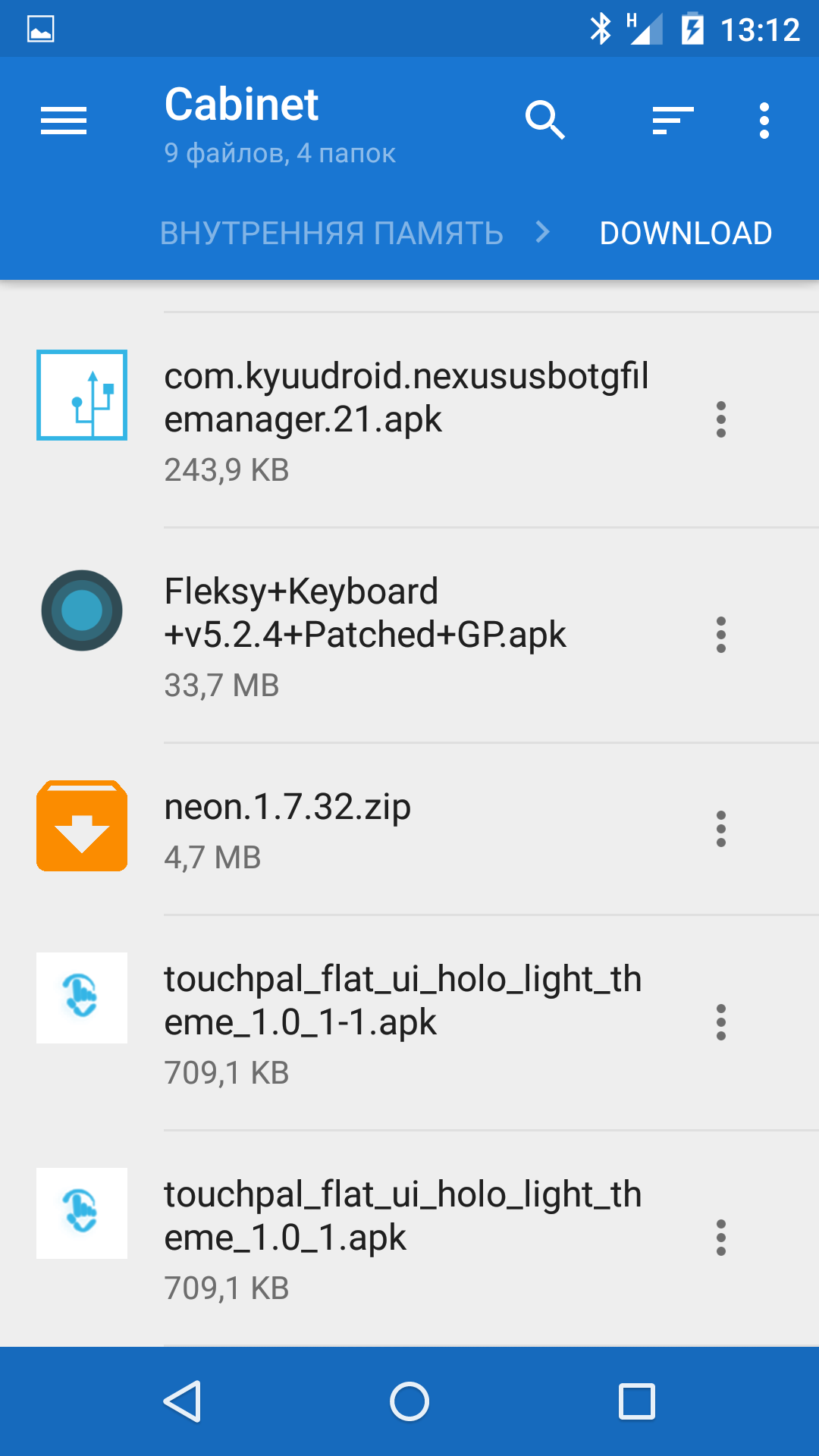
Stoga je bolje kopirati izravno u interni ili vanjska memorija, a ne u mape na ovim pogonima.
Kako instalirati aplikaciju na Android
Nakon što se svježe preuzeta APK datoteka kopira u vanjsku ili internu memoriju, potrebno je instalirati aplikaciju. Da biste to učinili, trebat će vam upravitelj datoteka, o čemu je pisano u prvom dijelu članka (faza 2).
Nakon otvaranja preuzetog upravitelja datoteka, morate pronaći kopiranu APK datoteku. Zato se preporuča kopiranje ne u bilo koju mapu.
Stoga je potrebno kratko pritisnuti APK datoteku i započet će instalacija programa. U prozoru za prihvaćanje dopuštenja potrebno je dodatno pritisnuti gumb “Instaliraj”, a nakon završetka instalacije kliknuti gumb “Otvori” i pokrenut će se novoinstalirana aplikacija.
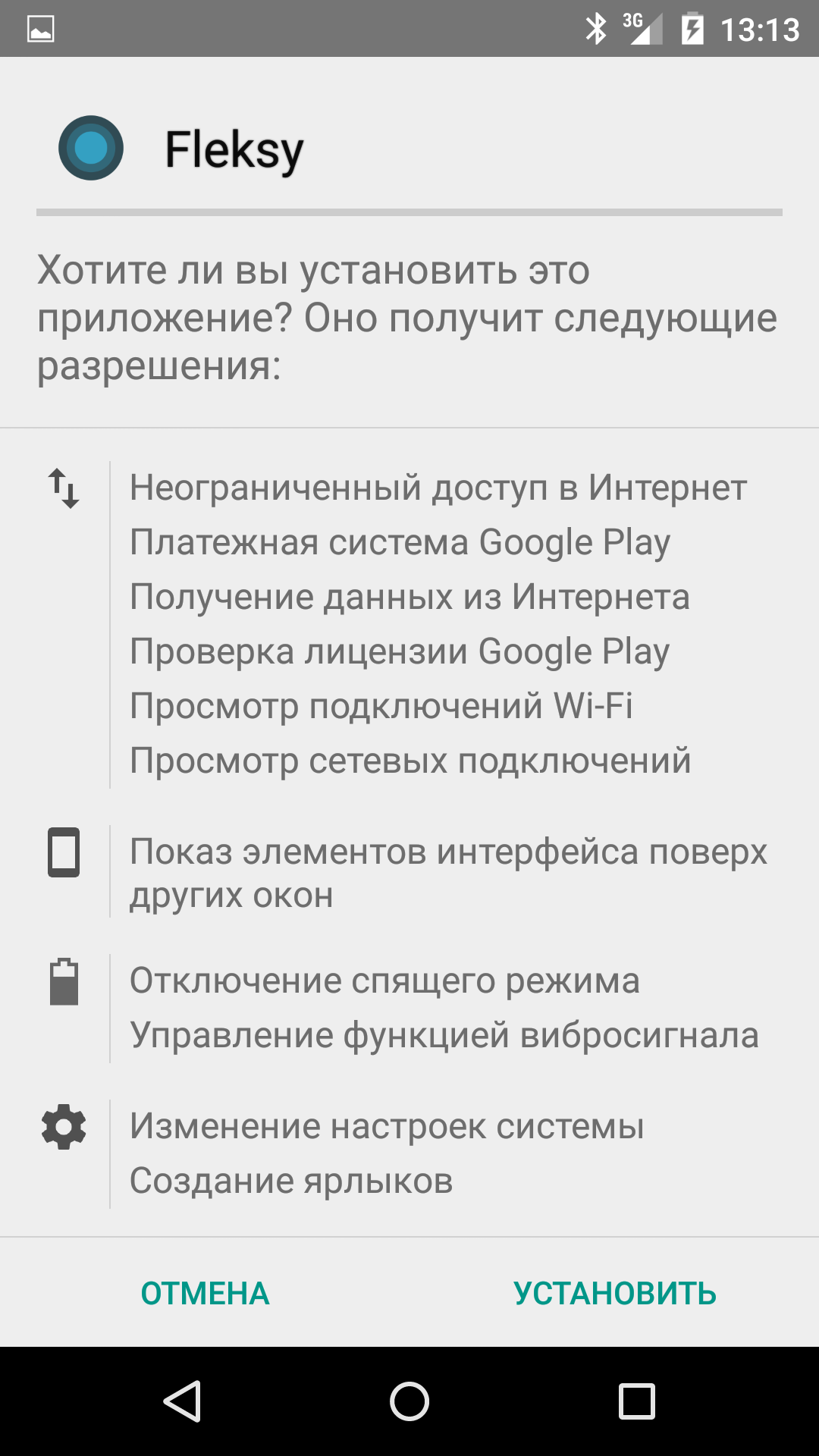
Izbor urednika
Alcatel Idol 5 je pametni telefon s dobrim aluminijskim kućištem i Full HD zaslonom. Dobio je Android 7.0 platformu sa...
Nokia 6 pametni telefon odskače od uobičajenih modela, a razlog je ovdje sučelje. Proizvođač je uložio puno truda u...
Preuzeli ste novu igračku za svoj tablet ili pametni telefon, ali je ne možete instalirati? Onda vam ovaj članak može pomoći. U njemu ću vam reći kako ispravno prenijeti .apk aplikaciju na svoj uređaj i zatim je instalirati.
Datoteke u .apk formatu povezane su s mobilnim operativnim sustavom Android koji je instaliran na mnogim modernim pametnim telefonima i tabletima. Danas možete preuzeti hrpu aplikacija na mreži koje mogu značajno proširiti funkcionalnost vašeg gadgeta. Dakle, da biste aplikaciju prenijeli na gadget, trebat će vam USB kabel.
Ispustite .apk na svoj telefon
1. Povežite uređaj s računalom putem USB kabel i kliknite na "Poveži USB memoriju".2. Idite na “Moje računalo”, potražite povezani uređaj i odaberite mapu u koju želite prenijeti aplikaciju. Samo ga povucite i izađite iz prozora Explorera. Odspojite gadget s računala.
3. Zatim potražite mapu na uređaju gdje ste prethodno preuzeli aplikaciju i instalirajte je. Morate kliknuti na njega i kada se izbornik učita, odabrati “Instaliraj”.
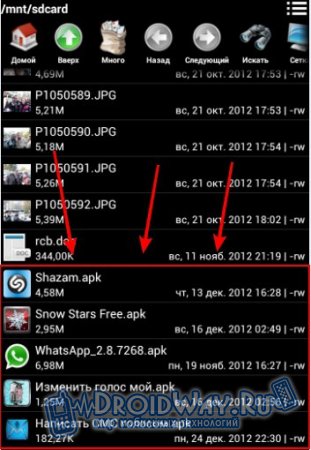
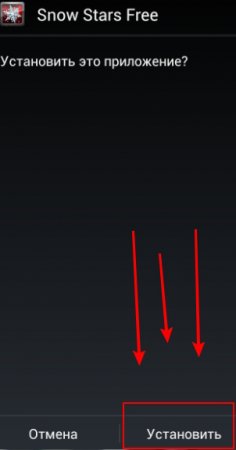
Za lakše gledanje datotečni sustav gadget, možete instalirati uslužni program ES Explorer, uz njegovu pomoć možete brzo pronaći potrebna datoteka. Sučelje programa organizirano je vrlo zgodno, a također je i vrlo moćno. Možete prilagoditi opcije prikaza mape i još mnogo toga.
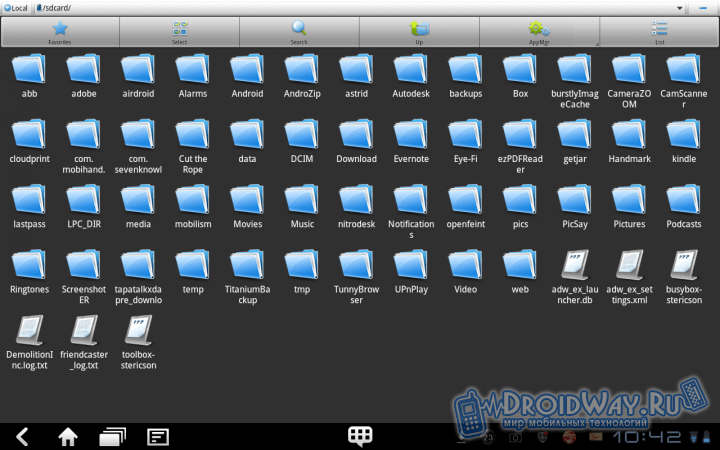
Također se preporučuje da instalirate antivirusni softver na svoj Android tablet ili telefon, jer se vrlo često virusi mogu pronaći u aplikacijama preuzetim s mreže. To je prijeteće spor rad uređaja, kao i druge ozbiljne posljedice. Na primjer, ako koristite , onda nakon instalacije novi uslužni program automatski će se skenirati. Antivirusne baze podataka Morate ga povremeno ažurirati (ovo se radi automatski kada je uređaj spojen na internet).

Pa, nadam se da ste sada definitivno naučili kako instalirati nove aplikacije na svoj gadget. Osim toga, sada znate za nekoliko korisni uslužni programi, koji biste svakako trebali instalirati na svoj gadget. Pomoću antivirusnog programa možete nadzirati aktivnost datoteka i vidjeti koji su podaci dostupni specifična primjena. Provedite malo vremena na ovom pitanju i kasnije nećete imati problema!



